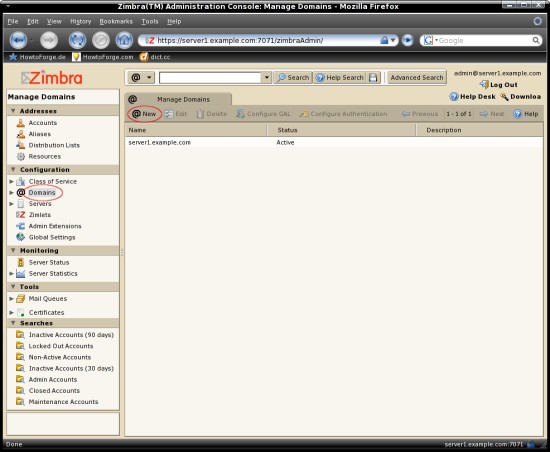Zimbra Collaboration Suite (ZCS) Open Source Edition v5.0 auf Debian Etch
Save configuration data to a file? [Yes] Enter
Save config in file: [/opt/zimbra/config.5422]
Saving config in /opt/zimbra/config.5422…done.
The system will be modified – continue? [No] Y
Nun konfiguriert Zimbra sich selbst mit der gegebenen Konfiguration. Das kann eine Weile dauern – die Ausgabe sollte wie folgt aussehen:
Operations logged to /tmp/zmsetup.02062008-135354.log
Setting local config values…done.
Setting up CA…done.
Creating SSL certificate…done.
Initializing ldap…done.
Setting replication password…done.
Setting Postfix password…done.
Setting amavis password…done.
Deploying CA to /opt/zimbra/conf/ca …done.
Creating server entry for server1.example.com…done.
Setting spell check URL…done.
Setting service ports on server1.example.com…done.
Adding server1.example.com to zimbraMailHostPool in default COS…done.
Installing skins…
hotrod
lavender
waves
steel
sky
bones
yahoo
sand
lemongrass
beach
bare
done.
Setting zimbraFeatureIMEnabled=FALSE…done.
Setting zimbraFeatureTasksEnabled=TRUE…done.
Setting zimbraFeatureBriefcasesEnabled=TRUE…done.
Setting zimbraFeatureNotebookEnabled=TRUE…done.
Setting MTA auth host…done.
Setting TimeZone Preference…done.
Creating domain server1.example.com…done.
Creating user admin@server1.example.com…done.
Creating postmaster alias…done.
Creating user wiki@server1.example.com…done.
Creating user spam.m0bqyoayc@server1.example.com…done.
Creating user ham.ygch0qyz1@server1.example.com…done.
Setting spam training accounts…done.
Initializing store sql database…done.
Setting zimbraSmtpHostname for server1.example.com…done.
Initializing logger sql database…done.
Initializing mta config…done.
Configuring SNMP…done.
Setting services on server1.example.com…done.
Setting up zimbra crontab…done.
Setting up syslog.conf…done.
Du wirst gefragt, ob Du Zimbra über Deiner Installation benachrichtigen möchtest. Drücke „Enter“ wenn Du das tun möchtest oder „N“ (ohne Anführungszeichen) und drücke „Enter“ wenn nicht. Danach wird das System initialisiert – es sollte wie folgt aussehen:
Starting servers…done.
Checking for deprecated zimlets…done.
Installing zimlets…
com_zimbra_date
com_zimbra_url
com_zimbra_cert_manager
com_zimbra_phone
com_zimbra_search
com_zimbra_local
com_zimbra_email
done.
Initializing Documents…done.
Restarting mailboxd…done.
Moving /tmp/zmsetup.02062008-135354.log to /opt/zimbra/log
Drücke „Enter“ um es zu beenden. Lass uns nachsehen, ob alle Zimbra Dienste richtig ausgeführt werden – wechsle zum Zimbra Konto …
su – zimbra
… und gib den Befehl ein:
zmcontrol status
Die Ausgabe sollte wie folgt aussehen:
Host server1.example.com
antispam Running
antivirus Running
ldap Running
logger Running
mailbox Running
mta Running
snmp Running
spell Running
stats Running
Falls ein Dienst oder mehrere Dienste nicht gestartet wurden, gib den Befehl ein:
zmcontrol start
Wechsle zurück zum Root Konto via:
exit
8 Zimbra Web Interface
Ich werde Dir hier nur ein paar Screenshots zeigen, aber keine detaillierte Beschreibung des Web Interfaces – die möglichen Einstellungen sind zu komplex. Sieh Dir bitte den admin guide und wiki an.
8.1 Administration Console
Via https://server1.example.com:7071/zimbraAdmin/ kannst Du auf die Administrationsoberfläche zugreifen. Melde Dich mit dem Benutzernamen „admin“ (ohne Anführungszeichen) und dem Passwort, das Du diesem Konto in Schritt 7.3 zugewiesen hast, an.
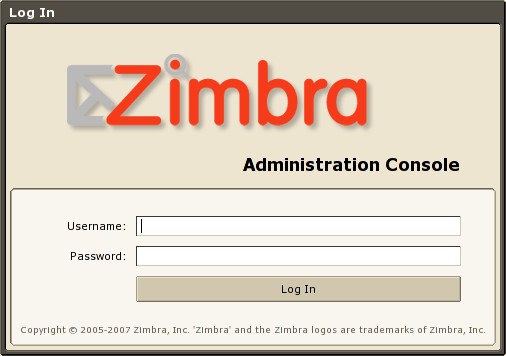
Willkommen in der Administration Console – mach Dich mit ihr vertraut.
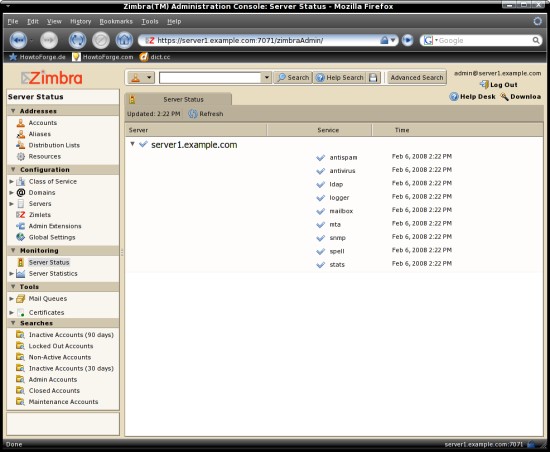
Wenn Du Mail Adressen wie $user@example.com anstelle von $user@server1.example.com haben möchtest, musst Du eine neue Domain erstellen. Klicke im Hauptmenü auf der linken Seite auf „Domains“ und danach auf „New“ im Fenstermenü (Manage Domains).